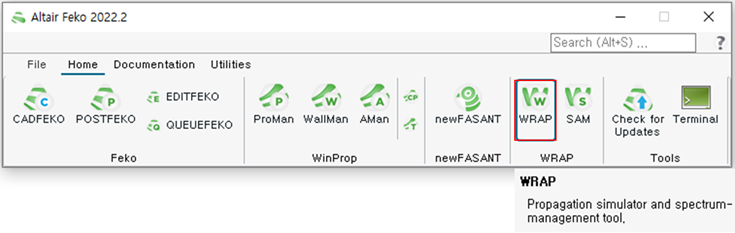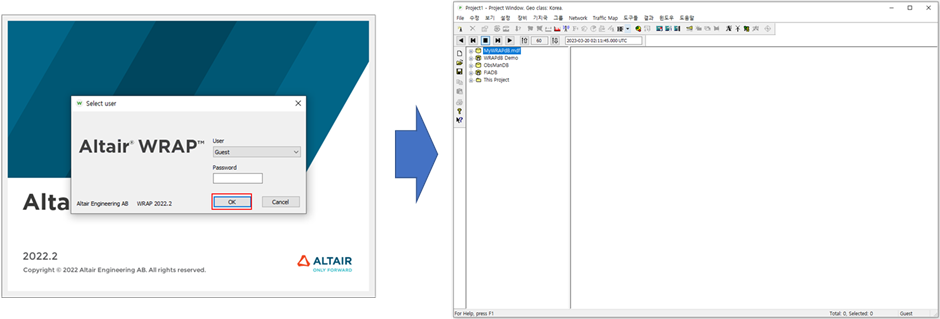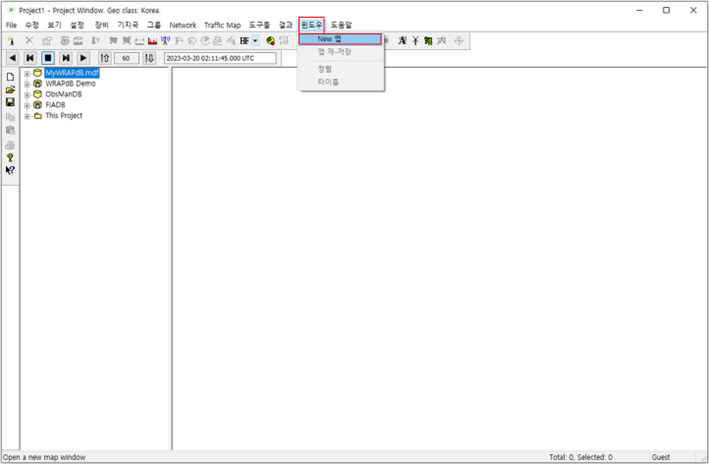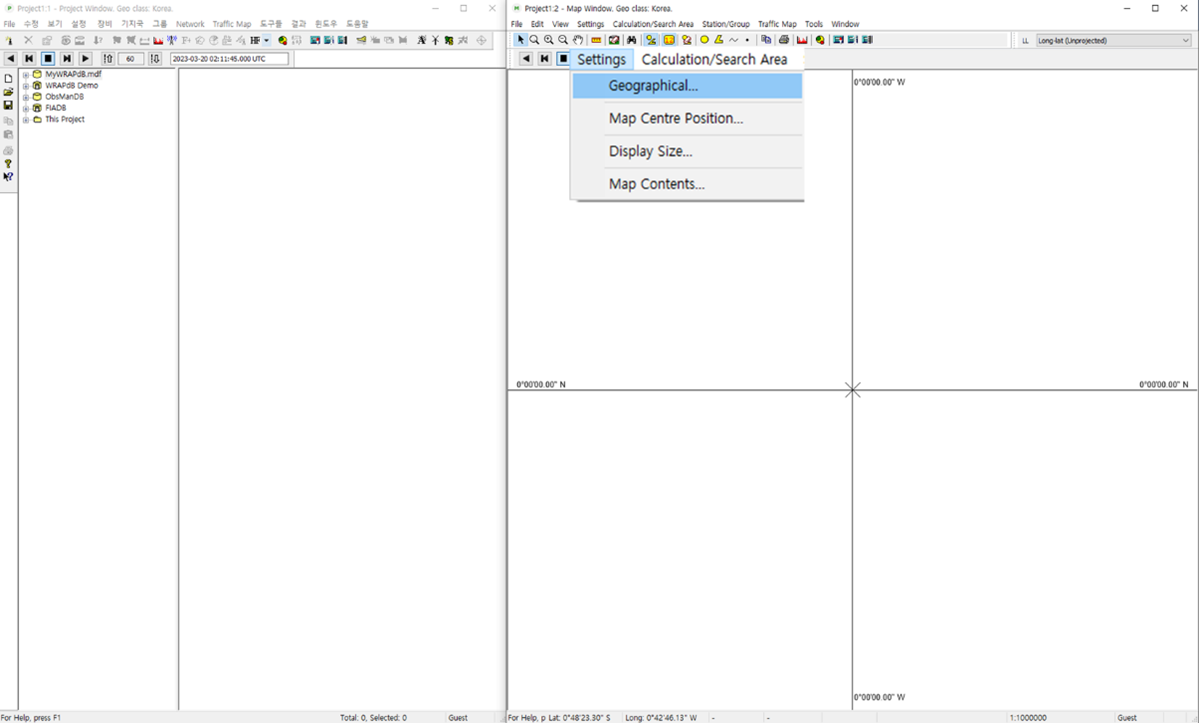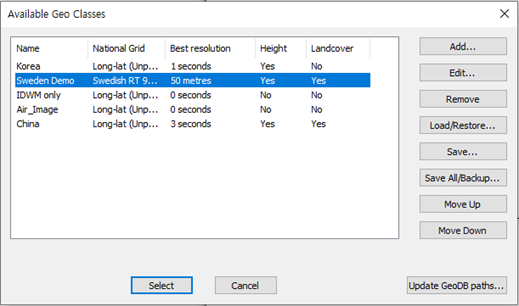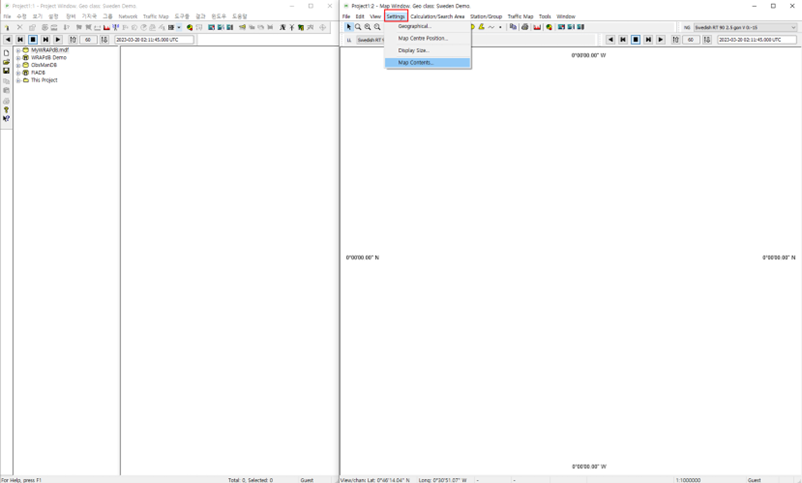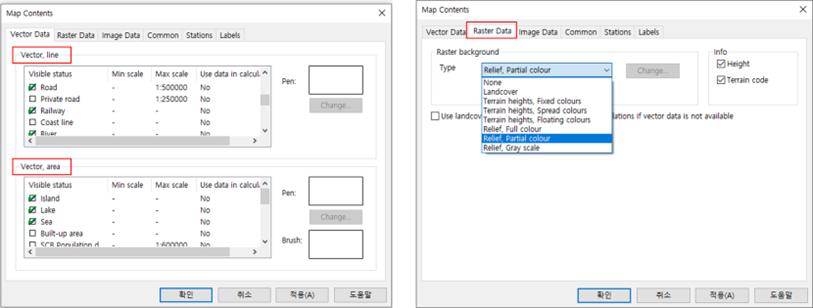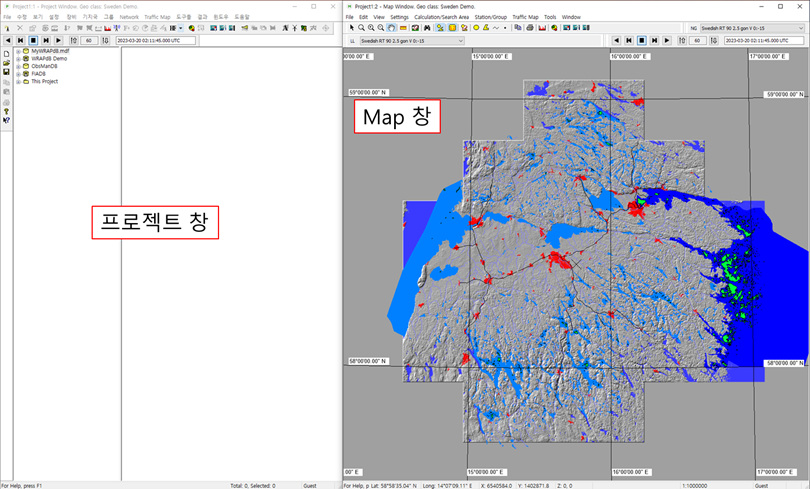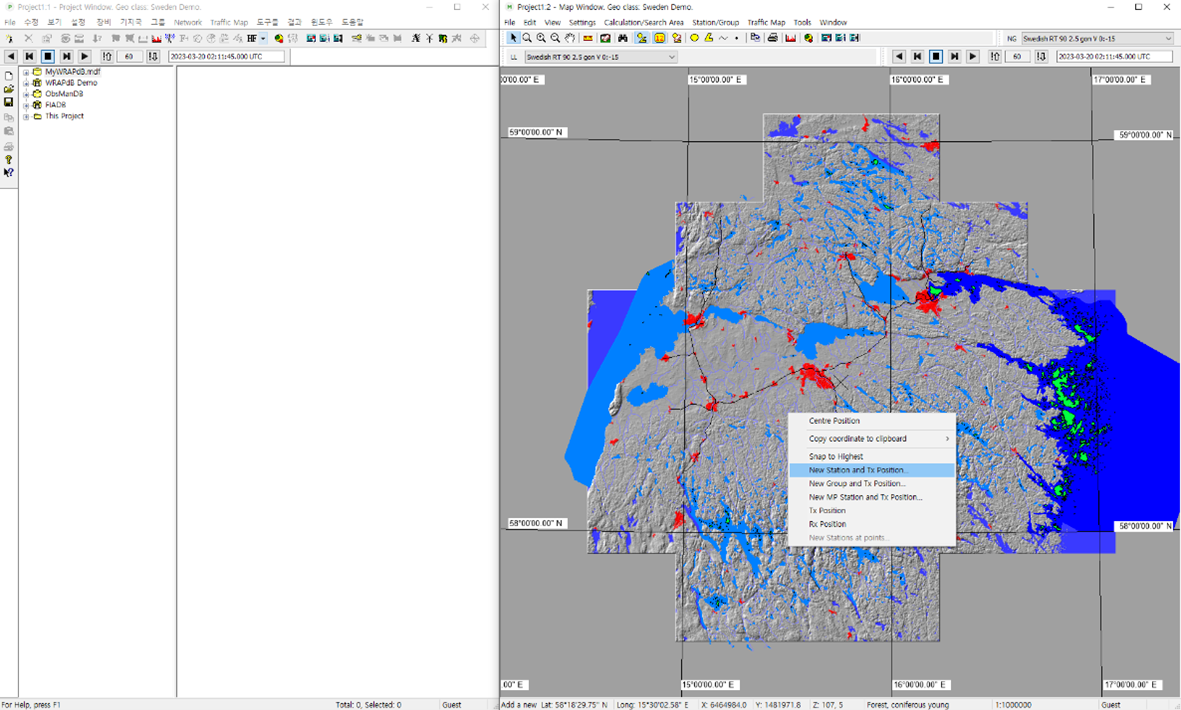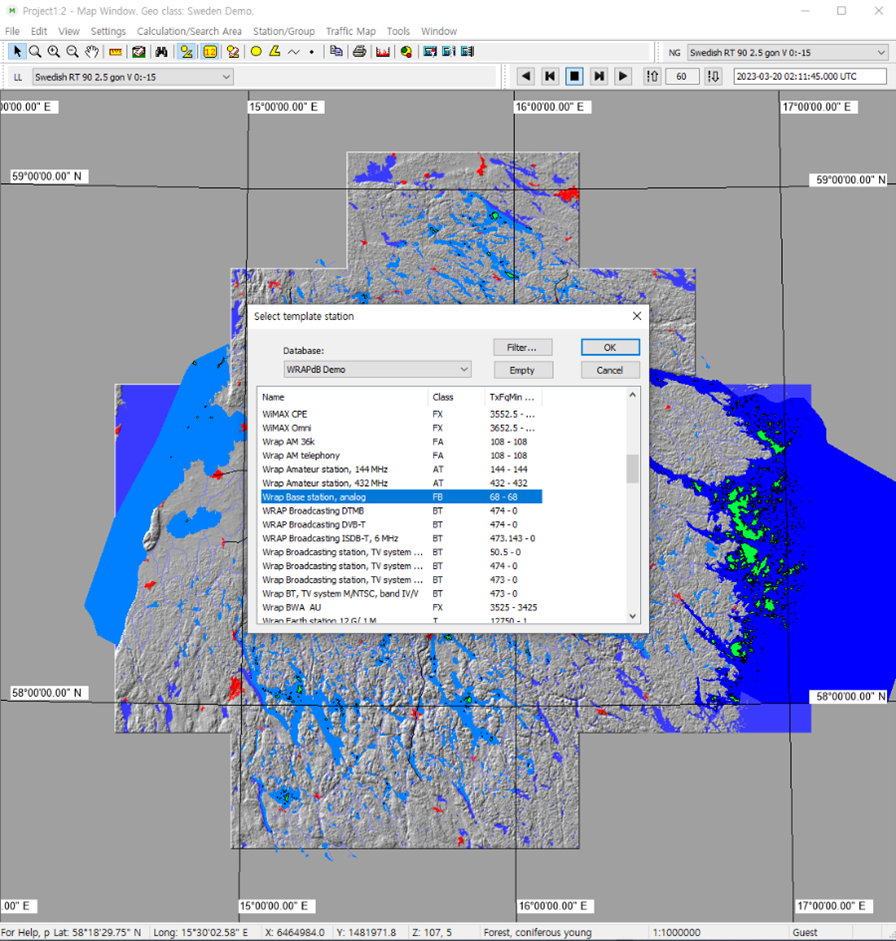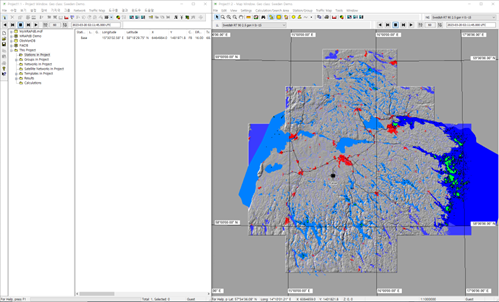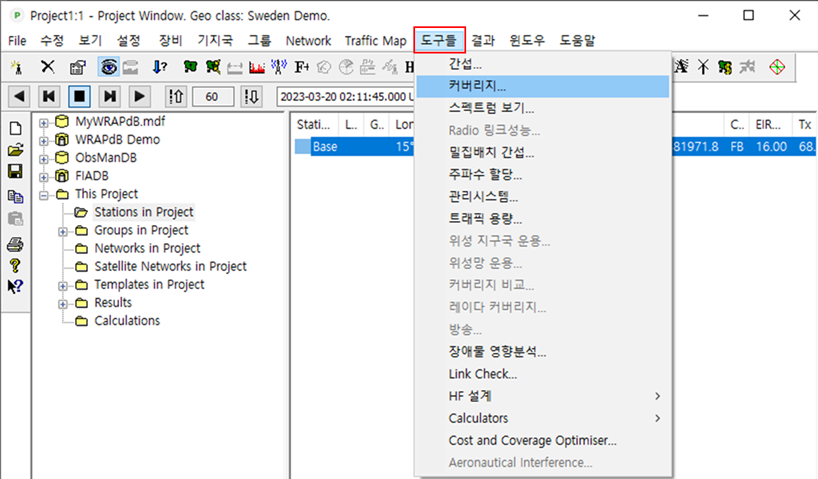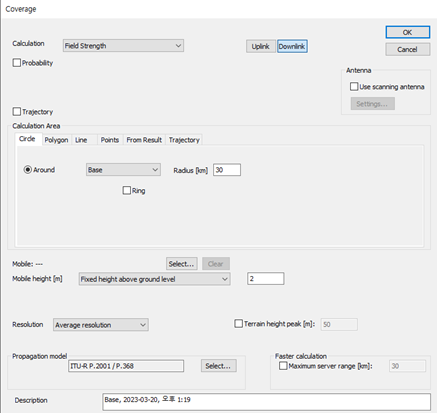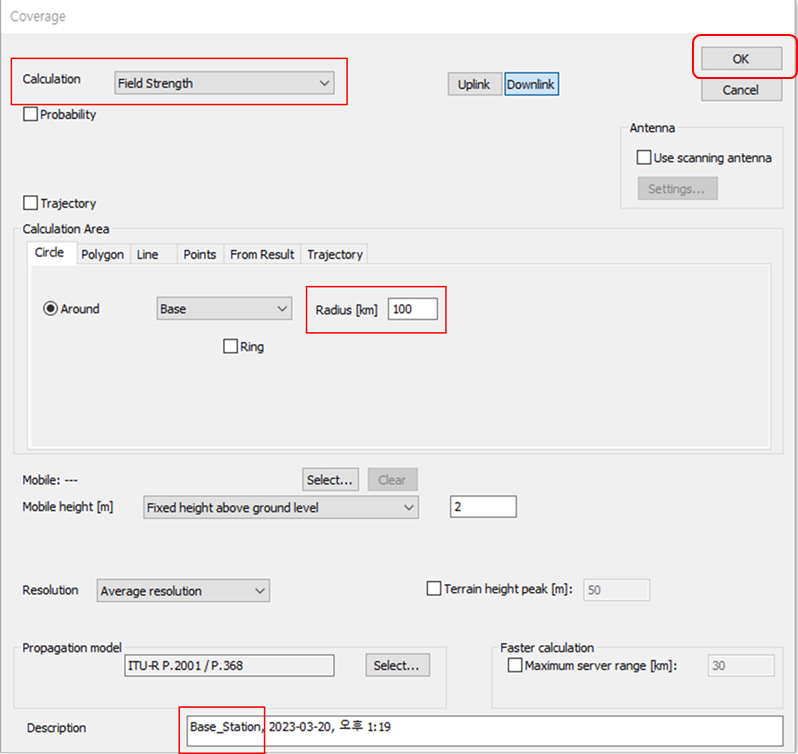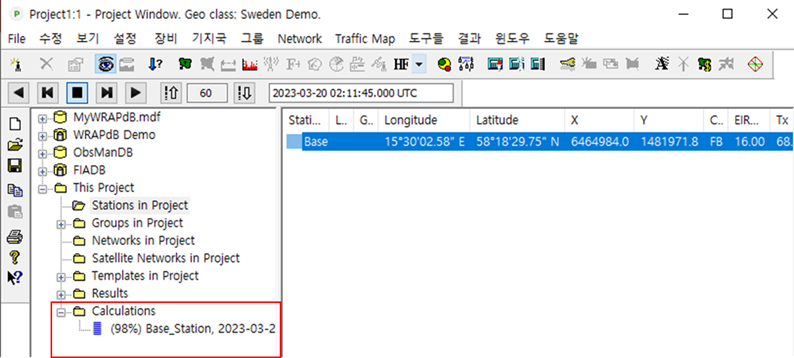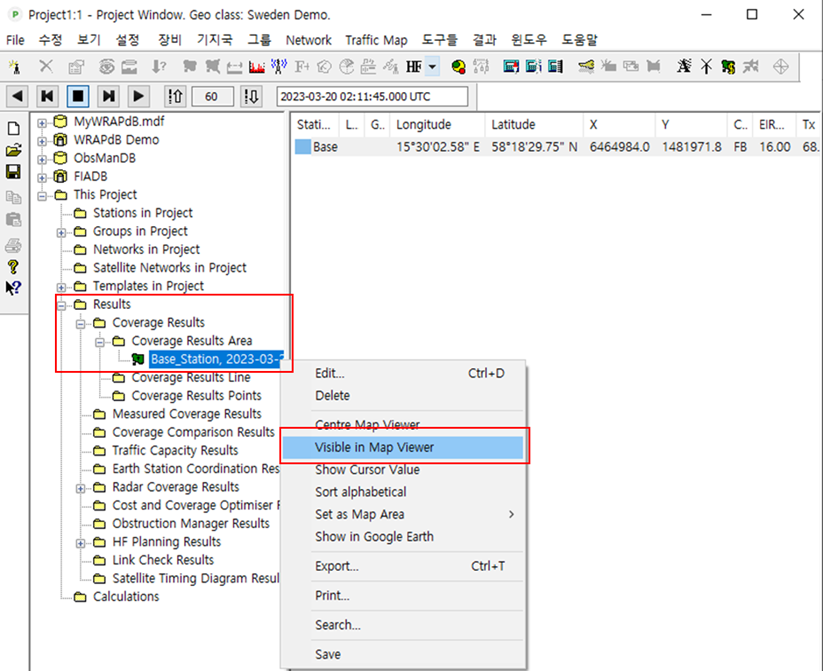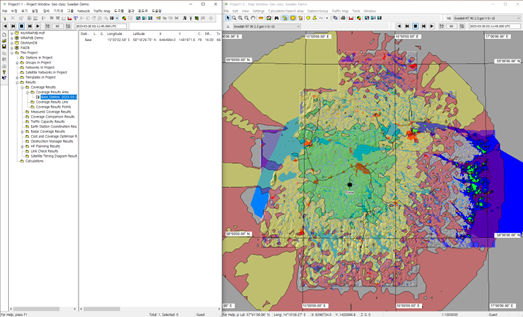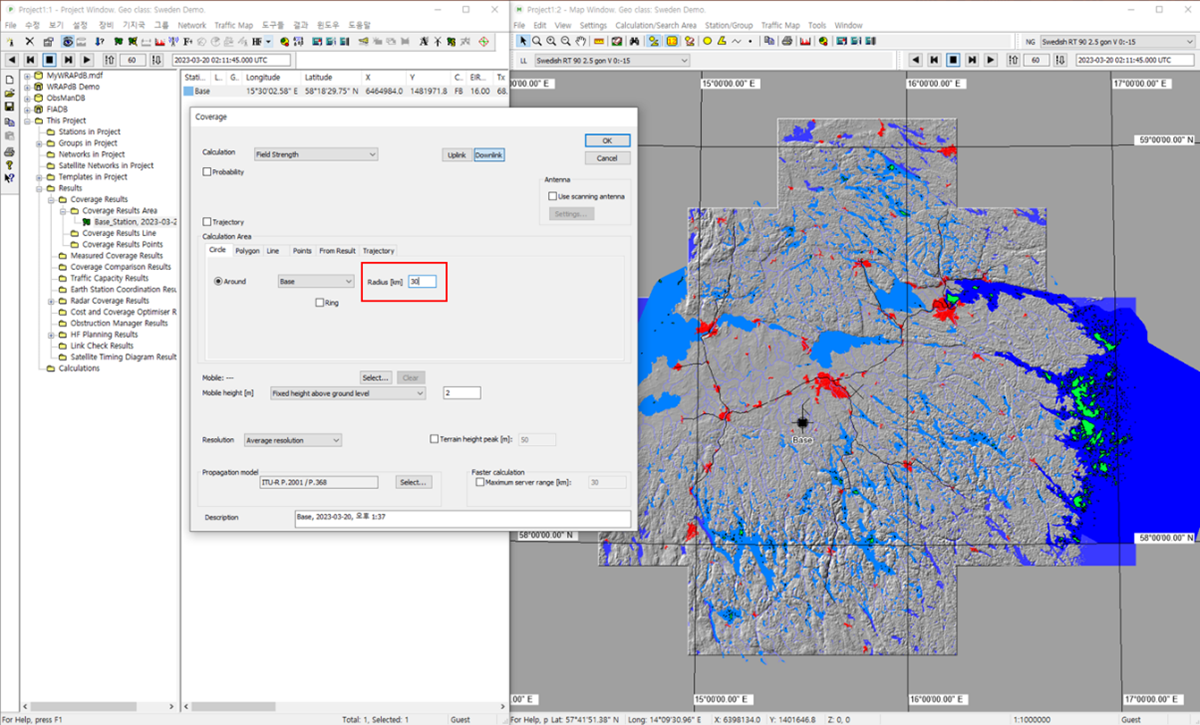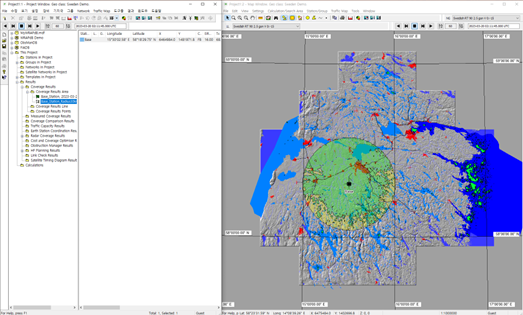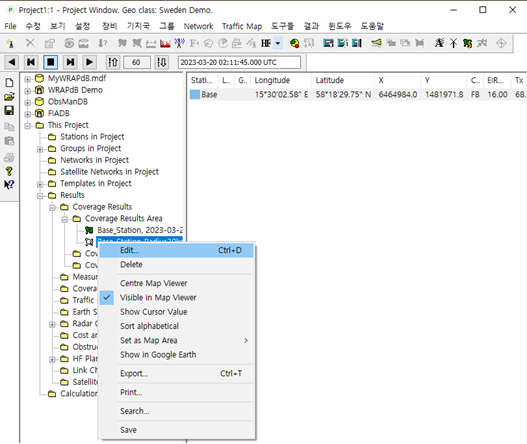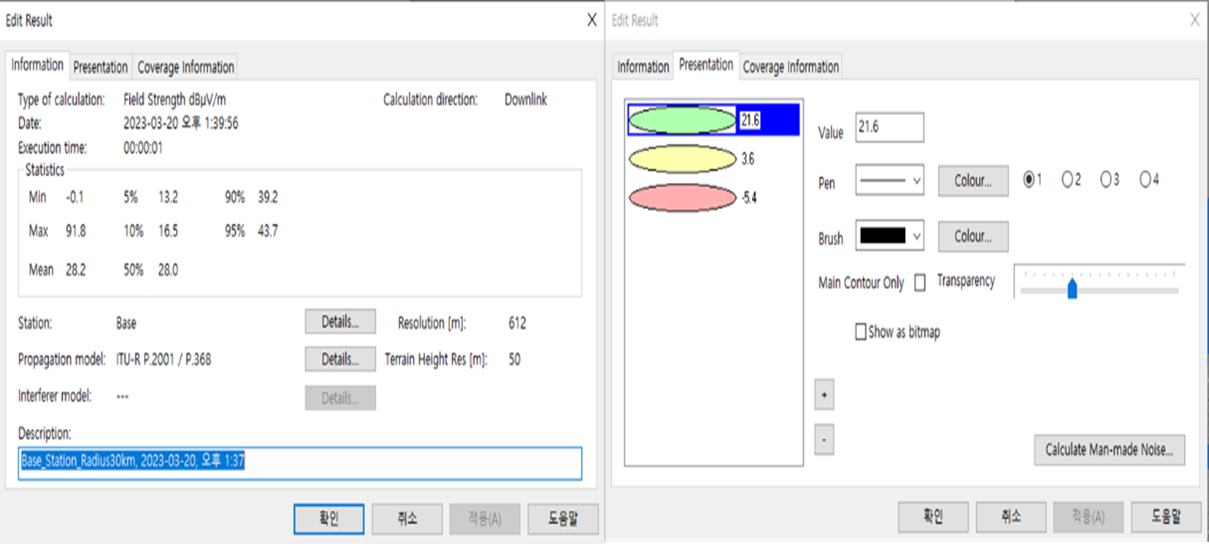제05편- WRAP_Map 사용법 및 간단한 Base station 확인하기
목적
맵을 불러와서 해석까지 진행하는 방법을 소개하기 위함
Altair Feko 런처를 이용하여 WRAP 버튼을 눌러 시작합니다.
그리고 Guest로 놓고 ‘OK’를 눌러 WRAP을 시작합니다.
새로운 프로젝트 창이 열립니다.
2. Map 불러오기
1) New project1에서 Map을 불러옵니다. 프로젝트 창에서 윈도우를 클릭하여 New Map을 선택하여 Map 창을 불러옵니다.
2) 새로운 맵 창을 불러왔습니다. 세팅을 통해 Geographical을 눌러서 사용할 Map을 선택하여 불러옵니다.
3) 사용할 map을 불러왔습니다. 이제 Map contents를 이용하여 Vector data를 설정합니다. 그리고 다음 탭을 눌러 Raster data를 설정합니다.
4) 그리고 확인 버튼을 눌러주면 프로젝트에 사용할 불러온 map을 볼 수 있습니다.
3. Base station을 지정하여 Field Strength 확인하기
1) Map 참에서 임의의 지점에 ![]() 마우스 우클릭을 하고 New station and Tx Position을 선택합니다.
마우스 우클릭을 하고 New station and Tx Position을 선택합니다.
2) Open된 Select template station 중에서 WRAP Base station, analog를 선택하고 OK를 누릅니다.
3) Edit Station 에서 이름을 기입하고 Main 탭 다음으로 Frequencies, Tx Equipment & Rx Equipment를 클릭하여 각각 주파수, Tx & Rx 장비에 대한 상세 내역을 체크하고 확인 버튼을 누릅니다.
왼쪽 프로젝트 창에 방금 설정한 New station and Tx Position이 프로젝트 내의 station 폴더에 생성되는 것을 볼 수 있습니다.
4) 프로젝트 창에서 생성된 station을 클릭하고 상단 Main tab에서 도구들을 선택합니다. 도구들을 선택하면, 다양한 계산을 확인할 수 있는 항목을 볼 수 있습니다. 이중에서 Field strength를 확인할 수 있는 커버러지를 선택합니다.
다음으로 커버리지를 확인할 수 있는 별도의 팝업 창이 만들어지는 것을 확인할 수 있습니다.
Calculation은 Field strength로 놓고 Radius 및 description에 내용을 각각 100 & Base_Station으로 입력을 합니다. 그리고 OK를 누릅니다.
5) OK를 누르고 나면, 프로젝트 창 This Project 폴더 하위 폴더 중 Calculations 폴더에서 계산되어 ~% 진행되는지를 실시간으로 확인할 수 있습니다.
6) Result 폴더에서 결과를 확인할 수 있습니다. Coverage Results Area 폴더에서 계산된 결과 값이 생성되는 것을 확인할 수 있습니다. 그리고 ![]() 마우스 우클릭을 통해 맵 창에 해석된 결과를 보여줄 수 있도록 설정할 수 있습니다.
마우스 우클릭을 통해 맵 창에 해석된 결과를 보여줄 수 있도록 설정할 수 있습니다.
7) Base_Station 의 Field Strength 의 결과를 반경 100km 까지 계산된 결과 값을 보여주고 있습니다. Map 창에서 지역을 벗어났습니다.
Map 창에서 벗어나지 않고 확인하는 방법은 다시 Coverage 창으로 돌아가서 재 계산할 값으로 Radius를 30km로 변경하여 재 계산을 할 수 있습니다.
8) 다시 계산한 값을 6) ~ 7) 항목까지의 순서를 다시 진행하여 결과를 확인할 수 있습니다.
9) 프로젝트 창에서 계산된 새로운 항목에 대하여 ![]() 마우스 우클릭을 하면 Edit가 있으며, 이를 통해서 결과에 대한 세부항목을 확인할 수 있습니다.
마우스 우클릭을 하면 Edit가 있으며, 이를 통해서 결과에 대한 세부항목을 확인할 수 있습니다.
Base 지점에서부터 반경 30km 중에서 95%는 43.7 전계강도를 가지고 있으며, 이 지역의 전계강도는 최소 0.1 dBμV/m ~ 최대 91.8 dBμV/m의 수치를 가지고 있음을 결과를 통해 확인할 수 있습니다. 또한, Map 창에서 보여지는 coverage color는Edit Result 팝업창에서 Presentation 탭을 통해 임의로 color & Pen color 등을 편집하여 표현할 수 있습니다.